
在 Mac 上的 FaceTime 通话中接打电话
你可以在 Mac 上使用 FaceTime 通话与亲友或同事保持联络和沟通。FaceTime 视频通话可让你看到他人的表情和回应,如同面对面交流一样。如果不想使用摄像头,你可以发起 FaceTime 音频通话。FaceTime 视频和音频通话使用 Mac 上的 Wi-Fi 连接。
你还可以使用 FaceTime 通话接打电话,这会使用 iPhone 套餐中的蜂窝网络分钟数。
若要接打电话,你需要在满足这些要求的设备上通过 Apple 账户登录 FaceTime 通话。
Siri:你可以这样询问 Siri:“给妈妈打 FaceTime 通话”。
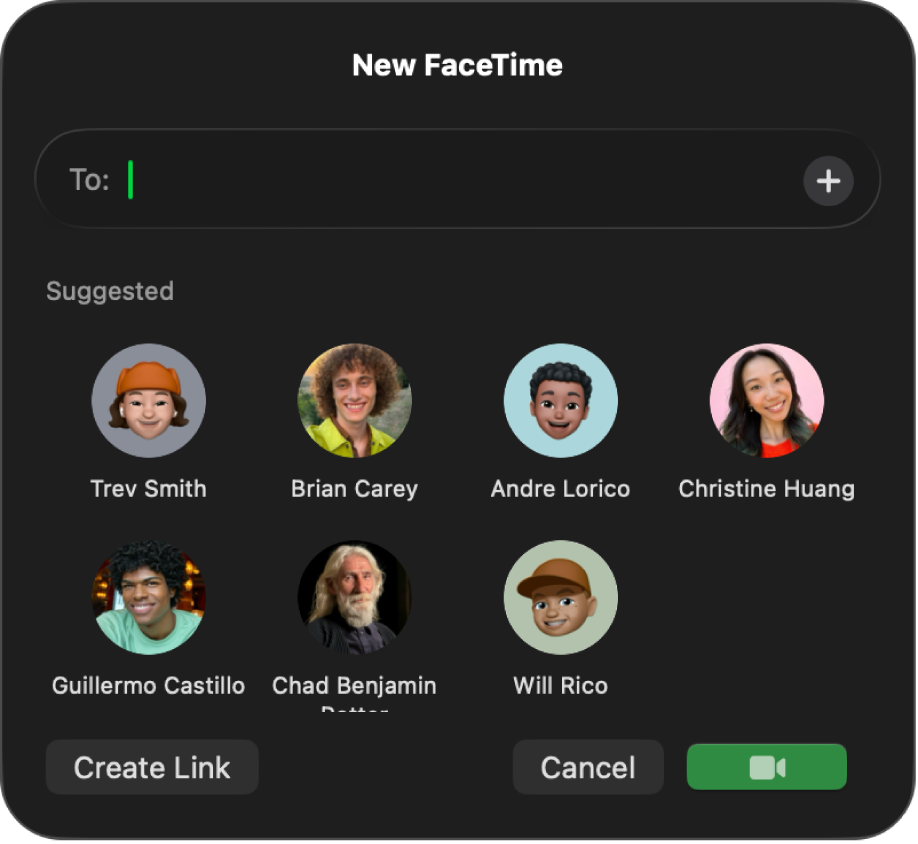
拨打电话
你可以给使用 Apple 设备的任何人拨打 FaceTime 通话,只要你的 Mac 和其设备符合 FaceTime 通话要求或 FaceTime 群聊要求。你还可以拨打电话或 RTT 通话。
在 Mac 上前往 FaceTime 通话 App
 。
。请点按“新建”。
输入待呼叫联系人的姓名、电话号码或电子邮件,然后按下 Return 键。你也可以点按一位建议的联系人,或者点按
 并选择联系人的电子邮件地址或电话号码。
并选择联系人的电子邮件地址或电话号码。若要发起 FaceTime 群聊,请在“通话对象”栏中输入每位联系人的联系信息。你最多可以添加 32 位参与者。
执行以下任一项操作:
拨打 FaceTime 电话:点按
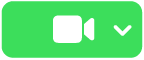 发起视频通话,或点按
发起视频通话,或点按 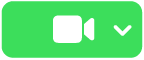 旁边的
旁边的  并选取“FaceTime 音频”。
并选取“FaceTime 音频”。拨打电话:点按
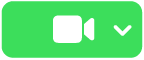 旁边的
旁边的  ,然后选取要拨打的电话号码。
,然后选取要拨打的电话号码。如果电话号码无法选中,请确保已设置 iPhone 和 Mac 进行通话。
【注】你在 Mac 上拨打和接听的通话使用的是蜂窝网络分钟数,这可能会收取蜂窝网络费用。
拨打 RTT 电话:请参阅进行 RTT 通话。
留下语音留言
如果通话方未接听你的 FaceTime 音频通话,且其所用 iPhone 已打开“实时语音留言”,你会收到进行语音留言的提示。
当你说话时,语音留言会在对方的屏幕上转写,让其知道你的来电原因并有机会接听通话。
接听电话
拒绝通话
登录后,即使 FaceTime 通话未打开,你也可以拒绝来电。
收到 FaceTime 通话来电通知时,执行以下一项操作:
拒绝通话:点按
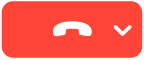 。
。以信息回复或创建回拨提醒:点按
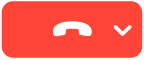 旁边的
旁边的  ,然后选取一个选项。
,然后选取一个选项。将音频通话发送到语音信箱:点按
 。
。
【提示】如果呼叫来自于你不想接听其电话的人,你可以屏蔽该来电方。你还可以使用“屏幕时间”设置限定通信。
结束通话
在 Mac 上,将指针移到通话窗口上,然后点按 ![]() 。
。
离开 FaceTime 群聊
点按 ![]() 。
。
当你离开 FaceTime 群聊时,它会保持活跃状态,直到所有参与者都离开通话。若要重新加入仍活跃的通话,请连按通话记录中的该通话,然后点按“加入”。